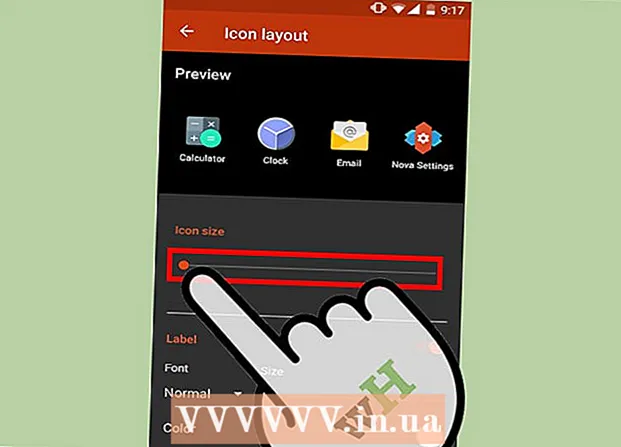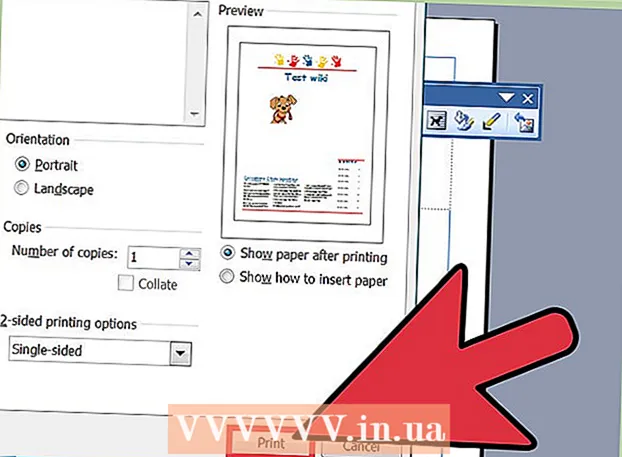Författare:
William Ramirez
Skapelsedatum:
17 September 2021
Uppdatera Datum:
1 Juli 2024
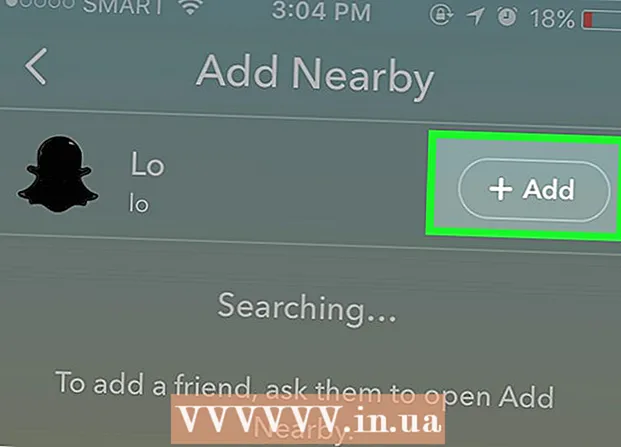
Innehåll
- Steg
- Del 1 av 4: Använda din smartphones adressbok
- Del 2 av 4: Använda ditt användarnamn
- Del 3 av 4: Använda en Snapcode
- Del 4 av 4: Använd Lägg till i närheten
- Tips
- Varningar
I den här artikeln visar vi dig hur du söker efter personer på Snapchat och lägger till dem i din kontaktlista.
Steg
Del 1 av 4: Använda din smartphones adressbok
 1 Starta Snapchat. Klicka på ikonen i form av ett vitt spöke på en gul bakgrund. Vanligtvis kan du hitta den på en av stationära datorer eller i applådan.
1 Starta Snapchat. Klicka på ikonen i form av ett vitt spöke på en gul bakgrund. Vanligtvis kan du hitta den på en av stationära datorer eller i applådan. - Om du inte redan är inloggad på Snapchat klickar du på Logga in och anger sedan ditt användarnamn (eller e -postadress) och lösenord.
 2 Svep ner på skärmen med kameran på. Du kommer att tas till din profilsida.
2 Svep ner på skärmen med kameran på. Du kommer att tas till din profilsida.  3 Tryck på Mina vänner. Du hittar det här alternativet längst ner på din profilsida.
3 Tryck på Mina vänner. Du hittar det här alternativet längst ner på din profilsida.  4 Klicka på Kontakter. Den här fliken finns längst upp till höger på skärmen.
4 Klicka på Kontakter. Den här fliken finns längst upp till höger på skärmen. - Om Snapchat inte har tillgång till dina smartphone -kontakter kan du inte lägga till kontakter från din adressbok.
- Om du inte redan har lagt till ditt telefonnummer till ditt Snapchat -konto, gör det när du uppmanas.
 5 Navigera till önskad kontakt. De måste sorteras alfabetiskt.
5 Navigera till önskad kontakt. De måste sorteras alfabetiskt. - För att påskynda din sökning anger du kontaktens namn i sökfältet högst upp på skärmen.
 6 Klicka på Lägg till. Det är till höger om kontaktens namn. Varje kontakt kan läggas till på detta sätt.
6 Klicka på Lägg till. Det är till höger om kontaktens namn. Varje kontakt kan läggas till på detta sätt. - Kontakter som redan har lagts till på Snapchat visas inte på den här sidan.
- Om den kontakt du vill använda inte använder Snapchat visas alternativet "Bjud in" till höger om kontaktens namn.
 7 Se till att kontakten läggs till i din vänlista. Tryck på Vänner längst upp på skärmen (till vänster om Kontakter) och hitta namnet i din vänlista.
7 Se till att kontakten läggs till i din vänlista. Tryck på Vänner längst upp på skärmen (till vänster om Kontakter) och hitta namnet i din vänlista. - För att påskynda sökningen efter den tillagda personen anger du ett namn i sökfältet högst upp på skärmen.
- Personen du har lagt till som vänner måste också lägga till dig till sin vänlista för att kunna se dina bilder.
Del 2 av 4: Använda ditt användarnamn
 1 Starta Snapchat. Klicka på ikonen i form av ett vitt spöke på en gul bakgrund. Vanligtvis kan du hitta den på en av stationära datorer eller i applådan.
1 Starta Snapchat. Klicka på ikonen i form av ett vitt spöke på en gul bakgrund. Vanligtvis kan du hitta den på en av stationära datorer eller i applådan. - Om du inte redan är inloggad på Snapchat klickar du på Logga in och anger sedan ditt användarnamn (eller e -postadress) och lösenord.
 2 Svep ner på skärmen med kameran på. Du kommer att tas till din profilsida.
2 Svep ner på skärmen med kameran på. Du kommer att tas till din profilsida.  3 Tryck på Lägg till vänner. Detta är det andra alternativet på din profilsida.
3 Tryck på Lägg till vänner. Detta är det andra alternativet på din profilsida.  4 Klicka på Lägg till med användarnamn. I avsnittet "Lägg till användarnamn" visas en sökfält högst upp på sidan.
4 Klicka på Lägg till med användarnamn. I avsnittet "Lägg till användarnamn" visas en sökfält högst upp på sidan. - I listan nedanför sökfältet hittar du ditt användarnamn och offentliga namn.
 5 Ange ditt användarnamn i sökfältet. Ange namnet utan misstag.
5 Ange ditt användarnamn i sökfältet. Ange namnet utan misstag. - Namnet på motsvarande användare visas under sökfältet.
 6 Tryck på Lägg till. Du hittar det här alternativet till höger om användarnamnet. Han eller hon kommer att läggas till i din vänlista.
6 Tryck på Lägg till. Du hittar det här alternativet till höger om användarnamnet. Han eller hon kommer att läggas till i din vänlista. - Personen du har lagt till som vänner måste också lägga till dig i sin vänlista för att kunna se dina bilder.
Del 3 av 4: Använda en Snapcode
 1 Starta Snapchat. Klicka på ikonen i form av ett vitt spöke på en gul bakgrund. Vanligtvis kan du hitta den på en av stationära datorer eller i applådan.
1 Starta Snapchat. Klicka på ikonen i form av ett vitt spöke på en gul bakgrund. Vanligtvis kan du hitta den på en av stationära datorer eller i applådan. - Om du inte redan är inloggad på Snapchat klickar du på Logga in och anger sedan ditt användarnamn (eller e -postadress) och lösenord.
- Din vän måste också köra Snapchat om du lägger till dem personligen.
 2 Svep ner på din väns smartphone. Vännens profilsida öppnas, vilket visar en individuell snapcode (gul rektangel med ett spöke).
2 Svep ner på din väns smartphone. Vännens profilsida öppnas, vilket visar en individuell snapcode (gul rektangel med ett spöke). - Hoppa över det här steget om du skannar en Snapcode från en webbsida eller ett pappersark.
 3 Rikta din smartphone -kamera mot snapkoden. Gör din väns snapcode fullständigt visad på din skärm.
3 Rikta din smartphone -kamera mot snapkoden. Gör din väns snapcode fullständigt visad på din skärm. - Om kameran inte fokuserar på snapkoden trycker du på skärmen för att fokusera om kameran.
 4 Tryck och håll kvar snapkoden som visas på skärmen. Om ett ögonblick öppnas ett fönster med en snapcode.
4 Tryck och håll kvar snapkoden som visas på skärmen. Om ett ögonblick öppnas ett fönster med en snapcode.  5 Tryck på Lägg till vän. Personen vars ögonblicksbild du skannade läggs till i din vänlista.
5 Tryck på Lägg till vän. Personen vars ögonblicksbild du skannade läggs till i din vänlista. - Du kan också lägga till en vän med en snapcode, som lagras i minnet på din smartphone.För att göra detta, tryck på "Lägg till vänner" på profilsidan, tryck på "Efter snapcode" och tryck på snapcode i motsvarande fotoalbum.
Del 4 av 4: Använd Lägg till i närheten
 1 Starta Snapchat. Klicka på ikonen i form av ett vitt spöke på en gul bakgrund. Vanligtvis kan du hitta den på en av stationära datorer eller i applådan.
1 Starta Snapchat. Klicka på ikonen i form av ett vitt spöke på en gul bakgrund. Vanligtvis kan du hitta den på en av stationära datorer eller i applådan. - Om du inte redan är inloggad på Snapchat klickar du på Logga in och anger sedan ditt användarnamn (eller e -postadress) och lösenord.
 2 Svep ner på skärmen med kameran på. Du kommer att tas till din profilsida.
2 Svep ner på skärmen med kameran på. Du kommer att tas till din profilsida.  3 Tryck på Lägg till vänner. Detta är det andra alternativet på din profilsida.
3 Tryck på Lägg till vänner. Detta är det andra alternativet på din profilsida.  4 Klicka på Lägg till nästa. Det fjärde alternativet finns högst upp på skärmen.
4 Klicka på Lägg till nästa. Det fjärde alternativet finns högst upp på skärmen. - Om ett meddelande visas om att du ska aktivera platstjänster klickar du på OK.
- Funktionen Lägg till i närheten fungerar inte om du och personen du vill lägga till i din vänlista är långt ifrån varandra.
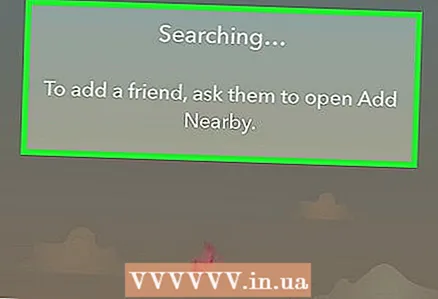 5 Be en vän att aktivera funktionen Lägg till i närheten på sin smartphone. Denna funktion kan bara användas om den är aktiverad på båda smartphones.
5 Be en vän att aktivera funktionen Lägg till i närheten på sin smartphone. Denna funktion kan bara användas om den är aktiverad på båda smartphones. - När den angivna funktionen är aktiverad visar skärmen en lista över alla användare på vars smartphones den är aktiverad.
 6 Tryck på Lägg till. Du hittar det här alternativet till höger om det användarnamn du vill lägga till som vän.
6 Tryck på Lägg till. Du hittar det här alternativet till höger om det användarnamn du vill lägga till som vän. - Om du vill lägga till mer än en person som vän trycker du helt enkelt på "Lägg till" bredvid varje användarnamn.
- Ordet "Tillagt" visas till höger om namnen på personer som redan finns på din vänlista.
Tips
- Om du anger ditt användarnamn fel kan du lägga till en helt främling i din vänlista.
Varningar
- Det är bättre att inte aktivera funktionen "Lägg till i närheten" på offentliga platser för att skydda dig själv.